
Müssen Sie wissen, wie man ein Samsung Galaxy A5 2017 formatiert? Hast du irgendwelche Probleme mit ihm? Mit Problem meinen wir, dass es nicht mit der Performance wie am Anfang funktioniert. Es werden ständige Android-Systemfehler angezeigt. Oder einfach, dass Sie es verkaufen oder an eine andere Person weitergeben möchten, ohne Ihre persönlichen Daten zu haben.
Um all diese Probleme zu lösen, zeigen wir Ihnen, wie Sie das Samsung Galaxy A5 in den Werksmodus formatieren. Sie werden dieses Handy also so haben, als hätten Sie es zum ersten Mal aus der Verpackung genommen.
So formatieren Sie ein Samsung Galaxy A5, setzen es zurück und stellen es in den Werksmodus zurück
Erster Schritt: Backup erstellen
Es ist wichtig, dass wir Folgendes im Hinterkopf behalten. In dem Moment, in dem wir das Samsung Galaxy A5 auf die Werkseinstellungen zurücksetzen, werden alle Daten, die wir auf unserem Gerät gespeichert haben, sofort gelöscht.
Etwas, das eine echte Katastrophe sein kann, da wir heute riesige Mengen an persönlichen Informationen auf unseren Mobiltelefonen tragen. Daher ist die Empfehlung, dass Sie, bevor Sie mit der Formatierung des Samsung A5 beginnen, a sichern Ihres Geräts. Um sicherzustellen, dass Sie keinerlei Probleme oder den Verlust von Fotos, Videos oder Arbeitsdateien haben.
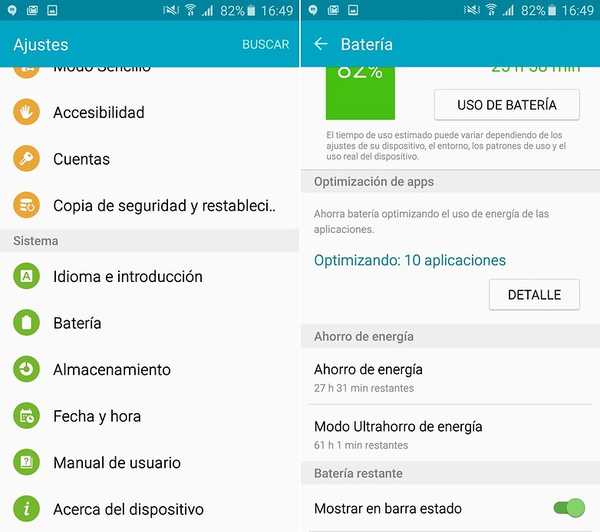
Schritte zum Zurücksetzen des Samsung Galaxy A5 über das Wiederherstellungsmenü und die Schaltflächen
- Als erstes müssen wir das Telefon ausschalten. Zuvor ist es wichtig, dass wir sicherstellen, dass wir über genügend Batterie verfügen, um den gesamten Vorgang durchzuführen.
- Bei ausgeschaltetem Telefon ist ein Zugriff auf erforderlich Wiederherstellungsmenü.
- Dazu müssen wir einige Sekunden lang gleichzeitig die Ein- / Aus-, Start- und Lautstärketaste drücken.

- Sobald Sie das Galaxy-Logo auf Ihrem Bildschirm sehen, müssen Sie nur noch den Netzschalter loslassen. Dann können Sie sehen, wie Sie sich bereits im Wiederherstellungsmenü befinden.
- Um sich durch den Wiederherstellungsmodus zu bewegen, müssen Sie die Lauter- und Leiser-Tasten verwenden.
- In dem Moment, in dem Sie etwas bestätigen möchten, können Sie dies mit dem Netzschalter tun.
- Von allen Optionen, die Sie im Menü finden, müssen Sie die auswählen Daten löschen / Zurücksetzen auf Werkseinstellungen.
- Wenn Sie diese Option bestätigen, sind Sie bereit für den Reset-Vorgang.

- Als nächstes erscheint ein Bildschirm, in dem wir benachrichtigt werden, dass alle Benutzerdaten gelöscht werden. Wir klicken auf Ja und es beginnt mit der Formatierung des Samsung A5.
- Schließlich wählen wir aus System jetzt neustarten um das Samsung Galaxy A5 neu zu starten.
So formatieren Sie ein Samsung A5 über das Einstellungsmenü
Der Weg, alles vom vorherigen Samsung A5 zu löschen, ist über Tasten. Wir werden es verwenden, wenn wir nicht normal auf das Telefon zugreifen können.
Wenn Sie uns Zugriff auf das Einstellungsmenü usw. gewähren, können Sie ein Samsung A5 2017 auf die Werkseinstellungen zurücksetzen:
- Gehen wir zum Anfangsbildschirm.
- Wir wählen Menü.
- Wir wählen Einstellungen.
- Wir bewegen uns nach unten.
- Unter ANPASSUNG wählen wir Sichern und zurücksetzen.
- Wir wählen Werksdaten zurücksetzen.
- Klicken Sie auf Gerät zurücksetzen. (Denken Sie daran, ein Backup von allem zu haben)
- Wählen Sie Alle löschen.
Der Vorgang beginnt und alle Dateien, Bilder, Videos usw. und die Konfiguration, die wir im Samsung Galaxy A5 haben, werden gelöscht. Der A5 wird automatisch wiederhergestellt und neu gestartet.
Mussten Sie ein Samsung Galaxy A5 formatieren? Hatten Sie Probleme damit, die dazu geführt haben, dass Sie es auf die Werkseinstellungen zurücksetzen mussten? War der Prozess für Sie einfach oder hatten Sie irgendwelche Komplikationen?
Wir laden Sie ein, den Kommentarbereich zu lesen, den Sie am Ende dieses Artikels finden. Erzählen Sie uns dort von Ihren Erfahrungen mit dem Samsung A5 und dem Zurücksetzen auf die Werkseinstellungen.
Ich wollte mein Samsung Galaxy A5 formatieren, aber ich habe es falsch formatiert und jetzt blieb der Bildschirm an, erwischt mit einem Download-Symbol mit einem Pfeil, in dem steht (DOWNLOADING) Ziel nicht ausschalten. Was bedeutet das und wie kann ich das zurückgehen?, um das Telefon auszuschalten, um es erneut zurückzusetzen? Vielen Dank und Grüße